Comment restaurer de vieilles photos : 5 méthodes éprouvées pour raviver vos précieux souvenirs

Une vieille photo n’est pas qu’un simple morceau de papier ou un fichier numérique — c’est une véritable capsule temporelle. Elle capture les rires des réunions de famille, la joie d’un mariage ou encore l’innocence des souvenirs d’enfance. Avec le temps, ces précieuses photos peuvent malheureusement se décolorer, se déchirer ou s’endommager. C’est là que restaurer une vieille photo devient essentiel. Grâce aux outils modernes de restauration, il est possible de redonner vie à ces images sans perte de qualité, tout en préservant les histoires et les émotions qu’elles véhiculent. Ainsi, les générations futures pourront continuer à ressentir ce lien précieux avec le passé.
Qu’il s’agisse d’une photo polaroïd délavée ou d’un portrait noir et blanc couvert de rayures, restaurer une vieille photo ne consiste pas seulement à réparer une image, mais aussi à sauvegarder des souvenirs irremplaçables. Dans cet article, découvrez comment restaurer une vieille photo en ligne gratuitement et sans perte, grâce aux technologies d’intelligence artificielle qui permettent de faire revivre ces précieuses capsules du passé.
Nous avons passé cinq jours à tester plusieurs outils de pointe et à évaluer leurs performances selon des critères clés. Voici notre meilleur choix :
Aiarty Image Enhancer surpasse les autres logiciels pour restaurer une vieille photo, améliorer la qualité et récupérer les détails. Il permet de restaurer plusieurs photos anciennes à la fois, de supprimer le bruit, de corriger le flou et de restaurer les visages, jusqu’à une qualité 8K/16K. Accessible à tous les niveaux.
Préparer la restauration : les bases pour restaurer une vieille photo
Avant de commencer à restaurer une vieille photo, il est essentiel de faire quelques préparatifs. Pensez-y comme aux fondations d’une restauration réussie. Que vous travailliez sur un vieil album poussiéreux ou une photo précieuse, ces étapes garantiront que votre image est prête pour la restauration, que ce soit en ligne ou avec un logiciel.
1. Nettoyer la photo physique
La première étape pour restaurer une vieille photo est de la nettoyer soigneusement. Avec les années, la poussière, les traces de moisissure ou les empreintes digitales peuvent s’accumuler. Voici comment procéder :
- Matériel nécessaire : un chiffon doux non pelucheux et un peu d’alcool isopropylique (idéalement à 89%).
- Méthode : essuyez délicatement la surface de la photo pour retirer la poussière et les saletés. Pour les taches tenaces comme la moisissure, humidifiez légèrement le chiffon avec de l’alcool et nettoyez avec soin les zones concernées. Conseil pro : testez d’abord sur un coin discret pour éviter tout risque de dégradation.
- À éviter : n’utilisez jamais d’eau ou de matériaux abrasifs, au risque d’endommager davantage la photo.
Par exemple, j’ai pu restaurer une vieille photo de mariage des années 1970 retrouvée dans un sous-sol humide. Après un nettoyage doux à l’alcool isopropylique, la moisissure a disparu sans altérer l’image.
2. Numériser votre photo
Une fois la photo nettoyée, il est temps de la numériser. C’est une étape essentielle pour restaurer une vieille photo en ligne gratuitement ou avec un logiciel, car elle permet de créer une copie numérique de qualité sur laquelle travailler.
Comment numériser comme un professionnel :
Voici les bonnes pratiques pour numériser et restaurer une vieille photo :
- Choisir le bon équipement :
- Scanner à plat : idéal pour la plupart des photos, surtout les plus fragiles.
- Application de scan sur smartphone : pratique mais souvent moins performante qu’un scanner professionnel.
- Service de scan professionnel : recommandé si vous avez un grand nombre de photos ou des originaux très précieux. - Résolution de scan : privilégiez une haute résolution pour capturer tous les détails.
- Minimum : 300 DPI pour un usage basique.
- Recommandé : 600 DPI pour les restaurations de qualité.
- Optimal : 1200 DPI ou plus pour les photos très petites ou riches en détails. - Format de fichier :
- TIFF : format sans perte idéal pour la restauration et la conservation.
- JPEG : acceptable pour un usage courant mais avec perte de qualité à chaque sauvegarde. - Paramètres de couleur : même si la photo semble en noir et blanc, numérisez-la en couleur. Cela offre plus de flexibilité lors de la restauration.
- Manipulation : soyez extrêmement délicat. Utilisez des gants en coton pour éviter que le sébum de vos mains n’abîme la photo.
- Calibrage de l’écran : pour un rendu fidèle des couleurs pendant la restauration, pensez à calibrer votre écran.
Si vous ne disposez pas de scanner, vous pouvez utiliser votre smartphone ou un appareil photo. Posez la photo sur une surface plane, profitez de la lumière naturelle, utilisez un trépied pour éviter le flou, et assurez-vous qu’il n’y ait pas de reflets sur l’image.
Prendre le temps de nettoyer et de numériser correctement permet de poser les bases d’une restauration de vieille photo réussie. En plus, vous créez une sauvegarde numérique durable, prête à être partagée ou restaurée en ligne gratuitement à tout moment.
Méthode 1 : Restaurer les vieilles photos avec un logiciel d’IA
1. Aiarty Image Enhancer
Commençons directement avec Aiarty Image Enhancer. Si vous cherchez une solution IA puissante et facile à utiliser pour restaurer une vieille photo, cet outil deviendra rapidement votre meilleur allié. Ce logiciel ne se limite pas à des corrections rapides : il améliore réellement la qualité de vos photos et leur donne une nouvelle vie avec des résultats impressionnants.
Grâce à une intelligence artificielle avancée, Aiarty permet de supprimer le bruit, de corriger le flou, d’agrandir et d’ajouter des détails ultra-précis à vos photos. C’est comme offrir une véritable restauration numérique à vos souvenirs !
Pourquoi choisir Aiarty Image Enhancer pour restaurer une vieille photo ?
Ce qui distingue Aiarty des autres outils de restauration de photo :
- Amélioration intelligente par IA : Aiarty utilise l’intelligence artificielle générative pour restaurer une vieille photo, supprimer le bruit, corriger le flou, agrandir et même coloriser. Il propose plusieurs modèles IA adaptés aux portraits, paysages ou textures. Plus besoin de réglages compliqués : l’outil restaure automatiquement les détails comme la peau, les cheveux, le pelage, les lignes fines ou les feuilles.
- Restauration faciale IA : Cette fonctionnalité améliore de façon spectaculaire les visages flous ou abîmés. Elle supprime les défauts de peau, rétablit les détails manquants comme les sourcils ou les dents, et garantit un rendu naturel, net et réaliste. C’est idéal pour restaurer une vieille photo de famille, un portrait ou même un visage généré par IA.
- Suppression du bruit : Fini les photos granuleuses ! Aiarty permet de restaurer une vieille photo prise en basse lumière en supprimant le bruit sans perdre les détails. Vous pouvez ainsi récupérer la netteté des photos de nuit, rendre visibles les étoiles et améliorer la luminosité tout en conservant un rendu naturel.
- Correction du flou : Vous avez une photo floue ? Aiarty restaure automatiquement la netteté, corrige les flous légers à moyens et redonne de la clarté à vos images sans introduire d’artefacts.
- Génération de détails : L’outil améliore les textures fines (peau, cheveux, plumes, feuilles, lignes) et donne plus de profondeur aux images. Que ce soit pour les nervures d’une feuille, les ailes d’un papillon ou les détails d’un vêtement, la restauration est bluffante.
- Upscale jusqu’à 16K/32K : Vous pouvez agrandir une vieille photo jusqu’à 32K sans perte de qualité. C’est parfait pour transformer une petite image floue en impression géante ultra nette. Imaginez restaurer une vieille photo de famille pour en faire un poster d’une qualité exceptionnelle !
- Réglage DPI personnalisé : Aiarty propose plusieurs options de DPI : 72, 96, 150, 200, 300, 500 et même 1000 DPI, pour s’adapter à tous vos besoins d’impression ou de publication numérique.
- Traitement par lots : Il est possible de restaurer jusqu’à 3 000 vieilles photos en une seule fois, ce qui fait gagner un temps considérable si vous avez un gros album à restaurer.
- Fonctionne hors ligne : Aiarty permet de restaurer une vieille photo sans connexion internet, garantissant confidentialité et sécurité de vos fichiers.
- Compatibilité étendue : Le logiciel prend en charge de nombreux formats d’image, ce qui le rend extrêmement polyvalent.
Tutoriel étape par étape pour restaurer une vieille photo avec Aiarty Image Enhancer :
Prêt à redonner vie à vos souvenirs ? Voici comment restaurer une vieille photo en ligne gratuitement ou hors ligne avec Aiarty :
Étape 1 : Téléchargez Aiarty Image Enhancer sur votre ordinateur.
Étape 2 : Une fois l’installation terminée, lancez le logiciel. Dès que la fenêtre principale s’ouvre, la première chose à faire pour restaurer une vieille photo est de vérifier les paramètres dans le panneau de gauche :

- Matériel : Dans la section Matériel, sélectionnez le GPU que vous souhaitez utiliser pour accélérer le processus. Si votre ordinateur ne dispose pas de GPU, pas d’inquiétude — Aiarty Image Enhancer fonctionne aussi avec le CPU, bien que ce soit un peu plus lent.
- Modèle IA : Choisissez le modèle IA adapté sous « Modèle IA ». Pour restaurer une vieille photo, nous recommandons fortement le modèle More-Detail GAN v3. Vous pouvez essayer plusieurs modèles pour obtenir le meilleur résultat selon votre photo.
- Options de mise à l’échelle : Dans la section Upscale, sélectionnez le facteur d’agrandissement ou la résolution finale souhaitée pour votre vieille photo. Si vous ne souhaitez pas agrandir l’image, choisissez simplement x1.
- Restauration faciale : Activez l’option « Restauration du visage » pour améliorer la netteté et les détails des visages présents sur la photo.
Étape 3 : Importez votre vieille photo. Cliquez sur la zone d’ajout ou faites simplement glisser vos photos dans l’interface. Le logiciel chargera automatiquement le modèle IA, analysera l’image et commencera à restaurer votre vieille photo.
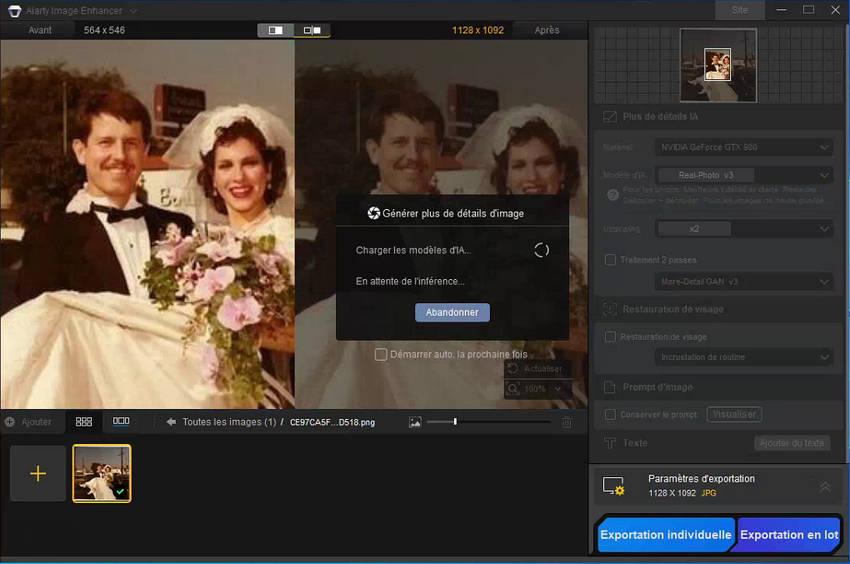
Étape 4 : Enfin, cliquez sur le bouton Exporter (pour une photo) ou sur Exporter en lot si vous restaurez plusieurs vieilles photos à la fois. Vos images restaurées sont prêtes à être sauvegardées, partagées ou imprimées !
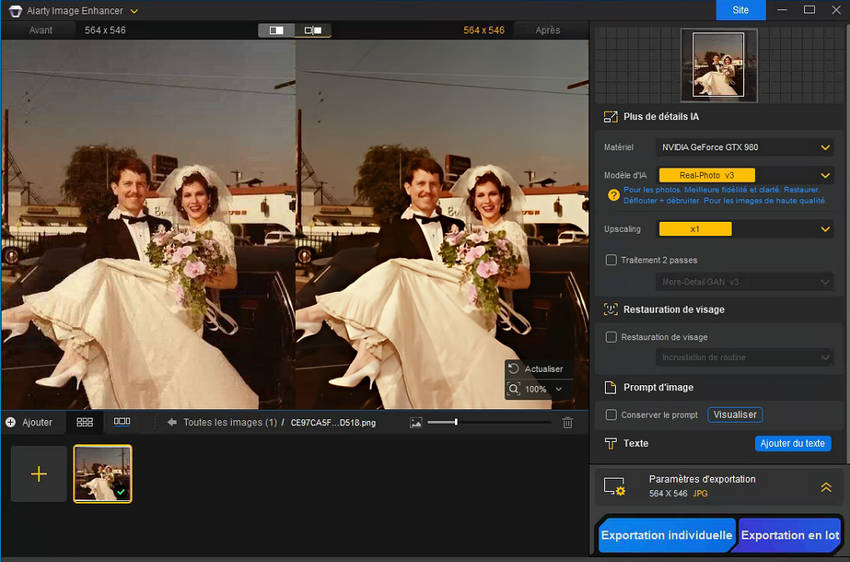
2. Logiciel PhotoGlory
En tant qu’utilisateur recherchant simplicité et efficacité, je suis ravi de vous présenter PhotoGlory — un logiciel de restauration de photos conçu pour Windows PC, capable de sauver vos vieilles photos et images endommagées. Il est présenté comme un outil facile à utiliser pour restaurer vieille photo et préserver ces précieux souvenirs pendant des années. C’est également un logiciel très adapté pour la restauration de vieilles images. Il offre plusieurs outils automatiques pour restaurer facilement vos photos sans effort. Si vous cherchez une méthode simple et efficace pour redonner vie à vos souvenirs fanés, PhotoGlory pourrait être la solution idéale.
Avantages de PhotoGlory
PhotoGlory propose diverses fonctionnalités destinées à rendre la restauration de vieille photo accessible à tous, des débutants aux professionnels expérimentés. Voici quelques-unes de ses capacités :
- Restauration automatique : Avec PhotoGlory, vous pouvez facilement éliminer les défauts indésirables et retrouver l’apparence originale de vos images. Un simple clic sur la fonction de restauration automatique suffit pour effacer les marques du temps.
- Colorisation : Donnez des couleurs à vos photos noir et blanc en quelques secondes. Le logiciel analyse automatiquement les objets de votre photo, puis vous permet d’appliquer la colorisation automatiquement. Si le mode automatique ne vous satisfait pas, vous pouvez aussi coloriser manuellement avec des pinceaux spéciaux pour un rendu naturel et personnalisé.
- Outils manuels d’édition : Pour supprimer précisément les défauts, PhotoGlory offre des outils de réparation intelligents comme le pinceau de retouche, le tampon de duplication et l’outil de correction. Vous pouvez ajuster la taille, la douceur et l’opacité du pinceau pour traiter même les zones les plus endommagées, restaurer une vieille photo déchirée ou abîmée et garantir une qualité optimale.
- Correction des couleurs : Si votre vieille photo est colorisée mais délavée ou déformée par des dominantes de couleur, PhotoGlory peut vous aider à corriger cela. Commencez par une correction automatique en un clic pour améliorer rapidement votre image. Ensuite, affinez les couleurs avec les curseurs HSL intuitifs, ou utilisez des outils professionnels comme les courbes pour restaurer des teintes perdues et éliminer les dominantes. Enfin, appliquez des préréglages 3D LUT pour un rendu unique et amélioré.
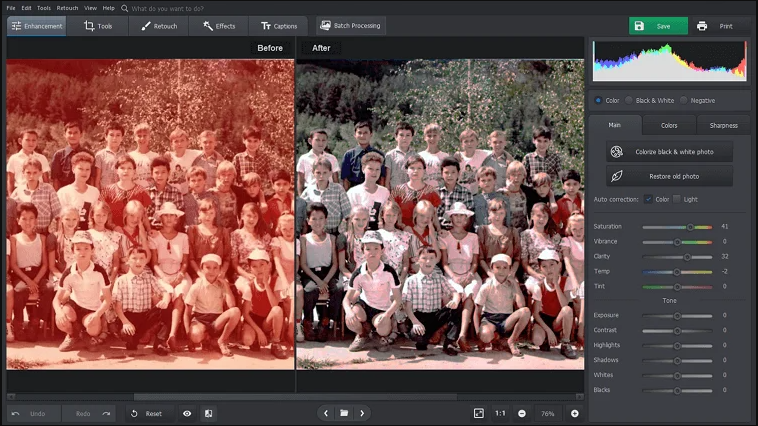
À noter : Un point important concernant PhotoGlory est que la restauration réduit automatiquement la taille de l’image restaurée à moins de 1 Mo.
Prêt à essayer PhotoGlory pour restaurer votre vieille photo ? Voici un guide rapide pour commencer :
Étape 1 : Téléchargez et installez le logiciel sur votre ordinateur.
Étape 2 : Lancez PhotoGlory et importez votre vieille photo.
Étape 3 : Dans l’onglet d’amélioration en haut à gauche, cliquez sur « Restaurer vieille photo ». Le logiciel commencera automatiquement la restauration. Cette étape automatique peut ne pas suffire, vous aurez donc besoin d’ajuster manuellement les résultats pour un rendu optimal.
Étape 4 : Passez à l’onglet des outils, sélectionnez la fonction de recadrage pour supprimer les bords endommagés.
Étape 5 : Rendez-vous ensuite dans l’onglet de retouche. Vous y trouverez principalement trois outils : pinceau de réparation, tampon de duplication et outil de correction. Choisissez selon la taille et la nature des zones à restaurer.
Étape 6 : Une fois tous les ajustements terminés, cliquez sur « Enregistrer » pour exporter vos photos restaurées.
3. PhotoShop
PhotoShop offre également à ses utilisateurs des outils d’IA pour accomplir certaines tâches. Pour la restauration des vieilles photos, nous utiliserons son Filtre Neuronal de Restauration de Photo. Ce filtre, alimenté par l’IA dans Adobe Photoshop, est conçu pour aider à restaurer des photos anciennes, endommagées ou dégradées. Voici ses principales caractéristiques :
- Restauration pilotée par IA : Le filtre utilise des algorithmes d’apprentissage automatique entraînés sur un vaste ensemble d’images pour identifier et réparer diverses formes de dommages, tels que rayures, bruit et décoloration.
- Amélioration de l’image : Il améliore la qualité globale de l’image en renforçant le contraste, la netteté et l’équilibre des couleurs, ce qui donne une image plus claire et plus vive.
- Amélioration des visages : Si des visages sont détectés sur la photo, le filtre peut en améliorer les détails et la clarté.
- Réduction des rayures : Un curseur dédié vous permet de supprimer ou réduire l’apparence des rayures et dommages de surface.
- Réduction du bruit : Le filtre peut aussi diminuer le bruit et le grain, rendant l’image plus propre et plus lisse.
- Réduction des artefacts : Il aide également à réduire les artefacts introduits par la compression JPEG ou d’autres méthodes d’impression.
- Flux de travail non destructif : Vous pouvez appliquer le filtre en tant que filtre dynamique (Smart Filter), ce qui vous permet d’ajuster les paramètres plus tard sans altérer l’image originale de manière permanente.
Voici les étapes pour l’utiliser :
Étape 1. Ouvrez votre image : Lancez Adobe Photoshop, allez dans Fichier, puis ouvrez et sélectionnez l’image que vous souhaitez restaurer.
Étape 2. Accédez aux filtres neuronaux : Allez dans Filtre > Filtres neuronaux. Le panneau des filtres neuronaux s’ouvrira.
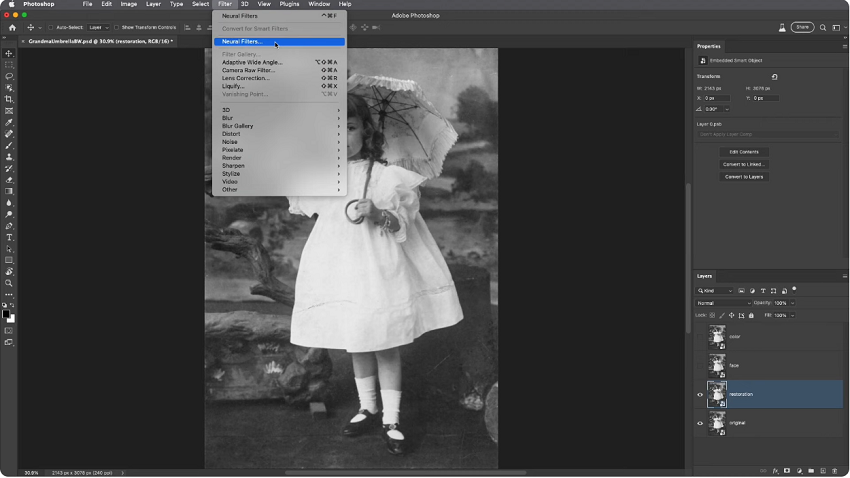
Étape 3. Activez et téléchargez (si nécessaire) : Dans le panneau des filtres neuronaux, trouvez le filtre de restauration photo (vous devrez peut-être faire défiler vers le bas). Si c’est la première fois que vous l’utilisez, une icône en forme de nuage peut apparaître à côté. Cliquez sur l’icône pour télécharger et installer le filtre. Une fois téléchargé, activez-le.
Étape 4. Ajustez les réglages :
- Amélioration de la photo : Utilisez ce curseur pour améliorer le contraste global, la gamme tonale et réduire le bruit tout en préservant les détails.
- Amélioration du visage : Si des visages sont détectés, ce curseur permet d’accentuer les détails faciaux.
- Réduction des rayures : Utilisez ce curseur pour tenter de supprimer les rayures et dommages de la photo.
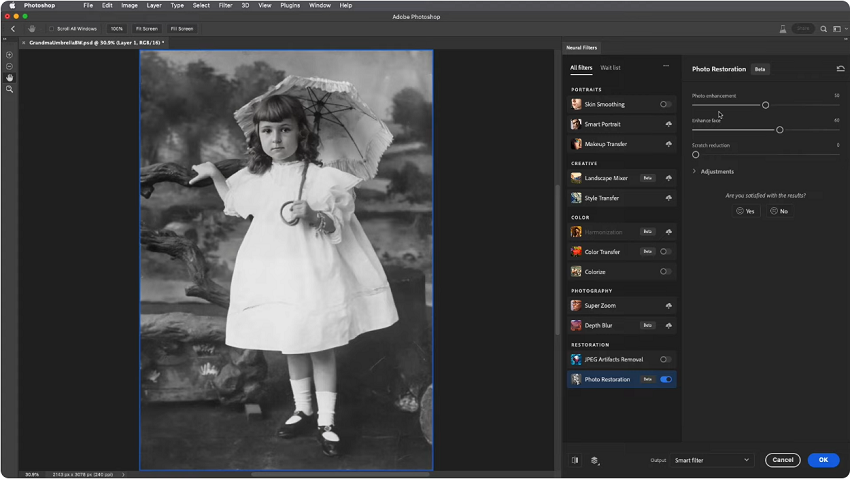
Étape 5. Affinez et peaufinez : Ajustez les curseurs selon l’état de votre photo et le résultat souhaité. Zoomez pour évaluer soigneusement les changements. Vous pouvez basculer la visibilité du filtre pour voir l’effet avant/après.
Étape 6. Choix de sortie : Vous pouvez choisir différentes méthodes de sortie, telles que :
- Calque actuel : Appliquer les modifications sur votre calque existant.
- Calque dupliqué : Créer un nouveau calque avec les modifications appliquées, préservant ainsi le calque original. C’est généralement recommandé pour un montage non destructif.
- Objet dynamique dupliqué : Convertir votre calque actuel en objet dynamique et appliquer le filtre en tant que filtre dynamique. Cela permet plus de flexibilité pour ajuster le filtre ultérieurement.
Étape 7. Affinage supplémentaire : Après avoir appliqué le filtre de restauration photo, vous voudrez peut-être utiliser d’autres outils pour peaufiner, tels que :
- Outil Correcteur localisé : Pour corriger les imperfections restantes.
- Outil Tampon de duplication : Pour retirer les défauts plus larges ou complexes.
- Filtre neuronal de colorisation : (si nécessaire) Pour ajouter de la couleur aux photos en noir et blanc ou décolorées.
Conseils :
- Envisagez de convertir votre calque en objet dynamique avant d’appliquer le filtre. Cela permet un montage non destructif et des ajustements faciles par la suite.
- Expérimentez avec les curseurs pour trouver les réglages optimaux pour votre photo.
- Pour de meilleurs résultats, il est recommandé de partir d’une photo scannée de haute résolution et de bonne qualité.
- Vous pouvez utiliser d’autres outils dans Photoshop pour améliorer davantage la photo après l’utilisation du filtre neuronal, comme les calques de réglage pour la luminosité, le contraste et la correction des couleurs.
Méthode 2 : Comment restaurer vieille photo sur Android et iPhone
Si vous cherchez un outil pour restaurer vos vieilles photos sur votre appareil mobile, PhotoDirector peut être l’une des meilleures options. PhotoDirector met la puissance de la restauration photo pilotée par IA directement dans votre poche, vous permettant de redonner vie à vos vieilles photos à tout moment et n’importe où. C’est comme avoir un mini laboratoire photo sur votre téléphone Android ou iOS ! Et comme il est gratuit à télécharger pour les utilisateurs iOS et Android, c’est une façon simple de devenir un pro de la restauration photo en quelques instants.
Pourquoi PhotoDirector se démarque
PhotoDirector n’est pas qu’une application d’édition photo classique ; c’est un outil complet spécialement conçu pour la restauration de photos. Voici ce qui le rend unique :
- Amélioration propulsée par IA : PhotoDirector est un puissant logiciel d’édition photo basé sur l’IA. La fonction « AI Enhance » augmente automatiquement la résolution de l’image pour améliorer sa qualité globale. Cela peut rendre les sujets plus nets, renforcer les détails et même améliorer l’éclairage. Cette fonction seule fait des miracles sur les photos décolorées ou floues.
- Outils de réduction du bruit et de défloutage : Vous avez une photo granuleuse ou floue ? Les outils de réduction du bruit et de défloutage de PhotoDirector peuvent vous aider à clarifier l’image. Ces outils sont parfaits pour résoudre les problèmes courants des vieilles photos. Avec ces deux outils, vous pouvez faire glisser le curseur pour ajuster l’intensité du filtre, puis valider lorsque vous êtes satisfait du résultat.
- Outil de suppression IA : Plis, déchirures, rayures, poussière ou taches décolorées ? Pas de problème ! Avec l’outil de suppression IA de PhotoDirector, vous pouvez facilement éliminer ces défauts. L’IA supprime automatiquement les imperfections et remplit les zones, rendant la photo parfaitement nette. Il suffit de taper sur « Outils », de sélectionner « Suppression IA », puis d’utiliser le pinceau pour choisir la zone à corriger.
- Fonctions de retouche propulsées par IA : PhotoDirector propose la restructuration du visage par IA et la correction du teint, qui permettent d’améliorer et de raffiner virtuellement les détails du visage et d’ajuster instantanément les tons de peau sur les portraits.
- Facile à utiliser : PhotoDirector est un éditeur photo intuitif alimenté par IA, aidant les utilisateurs à créer des images époustouflantes avec des centaines de styles, effets, modèles et outils.
Prêt à commencer ? Voici un guide étape par étape pour restaurer vos vieilles photos avec PhotoDirector :
Étape 1. Rendez-vous sur la boutique d’applications de votre téléphone et cherchez PhotoDirector. Téléchargez l’application, puis appuyez sur l’icône PhotoDirector pour commencer à éditer. L’application est disponible sur l’App Store et le Google Play Store.
Étape 2. Sur l’écran principal de l’application, choisissez « Éditer ». Ensuite, parcourez la galerie de votre téléphone et sélectionnez la vieille photo que vous souhaitez restaurer pour l’ouvrir dans PhotoDirector.
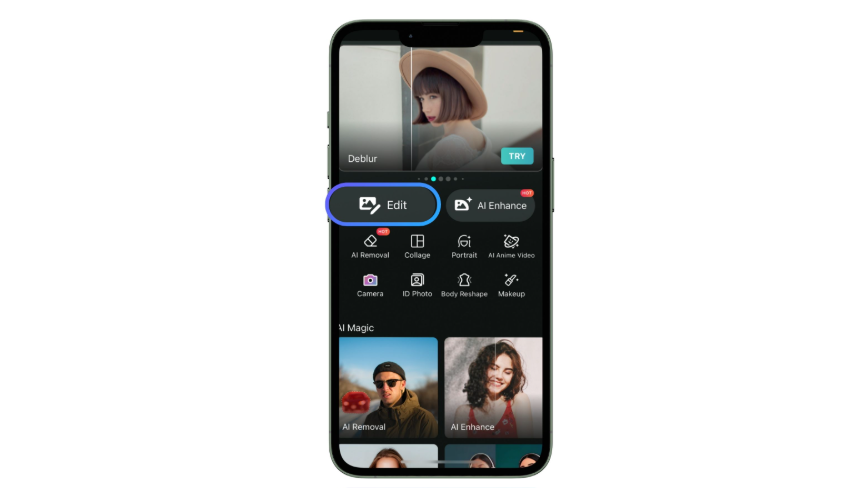
Étape 3. Depuis l’écran d’accueil de PhotoDirector, appuyez sur « Outils ». Vous y trouverez plusieurs outils ou fonctionnalités pour restaurer vos vieilles photos, tels que AI Enhance, Défloutage et Réduction du bruit. Essayez-les un par un pour voir si les résultats correspondent à vos attentes.
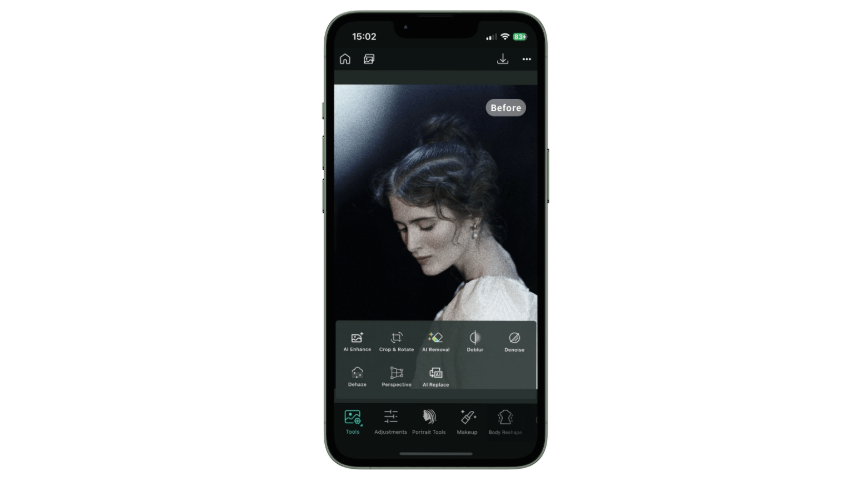
Méthode 3: Comment restaurer vieille photo en ligne
1. VanceAI AI Restauration de Vieilles Photos
Pour ceux qui cherchent toujours une solution en ligne efficace, je suis ravi de vous présenter VanceAI AI Restauration de Vieilles Photos. Si vous souhaitez restaurer vieille photo en ligne gratuitement grâce à une solution entièrement automatisée et pilotée par IA, cet outil est fait pour vous. En quelques clics seulement, vous pouvez supprimer rayures, décolorations et altérations, tout en conservant les couleurs et détails originaux de votre photo. L’outil est très convivial, même sans expérience en retouche d’image.
Caractéristiques de VanceAI AI Restauration de Vieilles Photos
- Restauration pilotée par IA : ce logiciel analyse votre photo via l’IA et l’apprentissage profond, élimine automatiquement les imperfections, améliore les détails et restaure les couleurs.
- Suppression automatique des rayures : VanceAI efface automatiquement rayures, taches et déchirures sur les vieilles photos.
- Amélioration des visages : il détecte et améliore les visages présents dans les photos abîmées grâce à sa fonction IA dédiée. VanceAI restaure automatiquement les images et optimise les détails du visage et des vieilles photos.
- Facilité d’utilisation : il suffit de glisser-déposer votre photo et laisser l’IA faire son travail de restauration.
Voici comment restaurer vieille photo en ligne gratuitement avec VanceAI :
Étape 1 : Téléchargez votre image sur la page dédiée à VanceAI Restauration de Vieilles Photos.
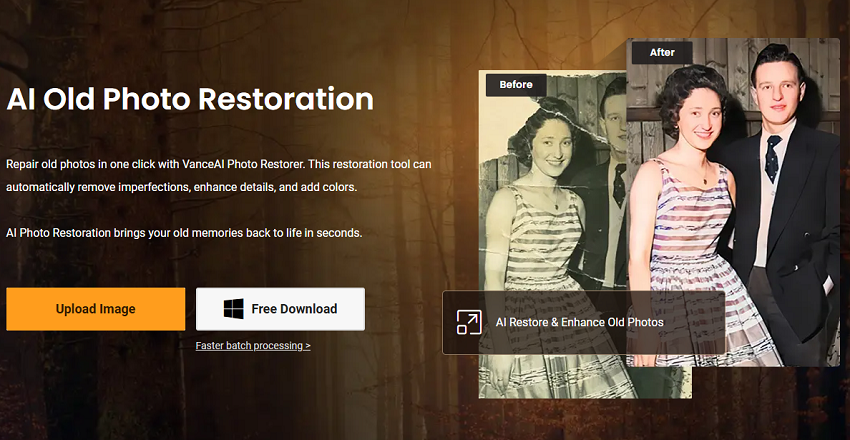
Étape 2 : L’outil propose par défaut deux options automatiques : réparation des rayures/plis/taches et amélioration de la qualité. Gardez ces réglages puis cliquez sur « Démarrer le traitement » pour laisser l’IA supprimer les imperfections, restaurer les couleurs et renforcer les détails du visage.
Vous pouvez aussi activer le mode manuel pour ajuster selon vos besoins.
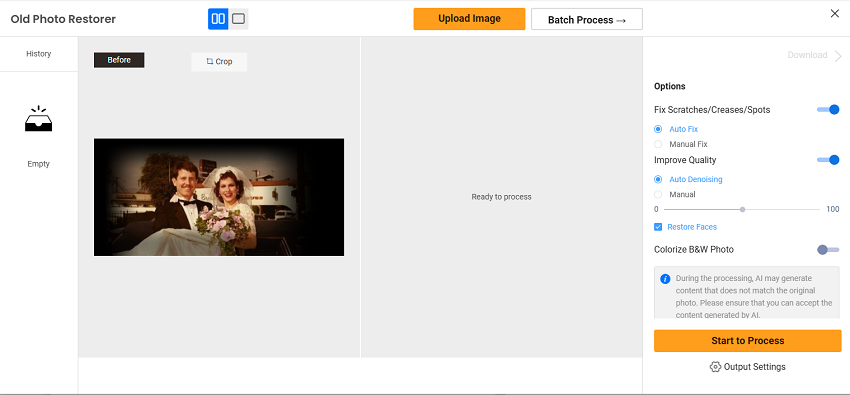
Étape 3 : Prévisualisez la restauration, cliquez sur « Éditer » pour un ajustement plus fin si nécessaire, puis téléchargez votre photo restaurée pour impression ou conservation.
Conseils : Pour les tâches complexes, utilisez les réglages manuels. Après trois mois d’utilisation, je recommande vivement cet outil pour restaurer vieille photo en ligne gratuitement, il m’a beaucoup aidé à éliminer les rayures sur les photos anciennes de mes clients.
2. L’Améliorateur d’Image AI de Picsart
En tant qu’amateur de créativité combinée à la facilité d’usage, j’apprécie particulièrement l’Améliorateur d’Image AI de Picsart, une solution avancée en ligne et mobile qui restaure en quelques secondes vos vieilles images grâce à l’IA. Les outils avancés de Picsart transforment facilement les images floues ou pixélisées en photos haute résolution, restaurant les moindres détails de vos vieilles photos.
Avec Picsart, revivez vos souvenirs précieux et préservez l’histoire familiale en version numérique. Ce service en ligne vous permet de restaurer vieille photo en ligne rapidement et efficacement. En quelques secondes, l’outil transforme vos vieilles photos en images revitalisées pour conserver vos souvenirs les plus chers.
Fonctionnalités de l’Améliorateur d’Image AI de Picsart :
- Amélioration IA : améliorez facilement la résolution de vos photos pour obtenir des images plus nettes et de meilleure qualité. Le modèle génératif IA ajoute des pixels, élimine l’effet pixellisé et affine les visages sur n’importe quelle image.
- Restauration pilotée par IA : sauvegardez vos souvenirs grâce à l’outil de restauration photo AI. Vous pouvez aussi générer des visages avec l’IA.
- Outils de montée en gamme : augmentez instantanément la qualité en ajoutant des pixels pour un rendu clair et net.
- Outil de suppression d’objets : retirez les taches indésirables sur vos vieilles photos pour un aspect rafraîchi.
- Désenflouissement : éliminez rapidement le flou pour des images plus nettes et précises. Téléchargez votre photo dans l’outil IA pour obtenir une meilleure résolution, clarté et netteté.
Voici comment commencer à restaurer vieille photo en ligne avec Picsart :
Étape 1 : Ouvrez l’Améliorateur d’Image AI dans votre navigateur, puis téléchargez la vieille photo à restaurer.
Étape 2 : Dans l’interface d’édition, cliquez simplement sur le bouton d’amélioration IA pour raviver votre vieille photo.
Étape 3 : Prévisualisez le résultat de votre restauration.
Étape 4 : Cliquez sur le bouton d’exportation, puis téléchargez votre photo restaurée.
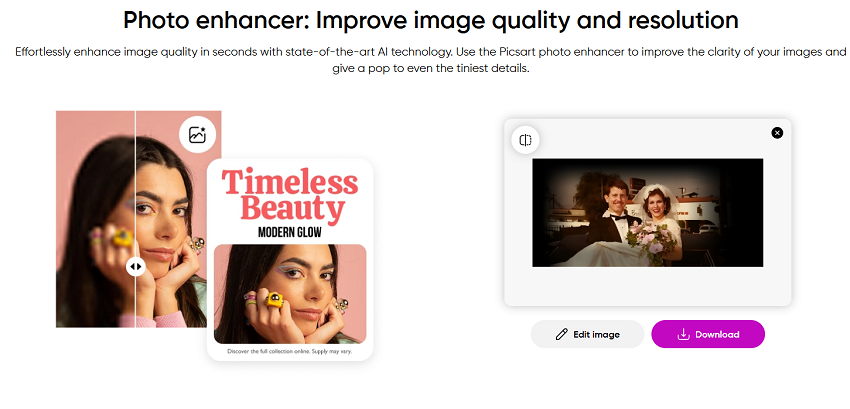
Méthode 4 : Comment restaurer vieille photo manuellement (approche pratique)
Restaurer vieille photo manuellement est un véritable travail d’amour. C’est idéal pour ceux qui préfèrent une approche pratique ou qui possèdent des photos anciennes nécessitant un soin délicat. Cette méthode combine des techniques de réparation physique avec des retouches numériques, offrant une manière complète de redonner vie à vos photos. Voici un guide détaillé pour vous accompagner dans ce processus.
Étape 1. Outils et techniques de réparation physique
Avant de numériser et d’améliorer votre photo, il faut d’abord traiter les dommages physiques. Voici comment procéder :
1. Utilisation de ruban d’archivage pour les déchirures : Alignez soigneusement les bords déchirés de la photo sur une surface plane. Placez le ruban d’archivage sans acide (disponible dans la plupart des magasins d’artisanat) au dos de la photo pour maintenir la déchirure. Évitez d’appliquer le ruban sur la face avant, car il peut laisser un résidu brillant. Pour les grandes déchirures, utilisez plusieurs petits morceaux de ruban au lieu d’une longue bande pour un meilleur soutien et plus de flexibilité.
2. Application d’encres de retouche pour les zones décolorées : Utilisez un pinceau fin pour appliquer délicatement l’encre de retouche (disponible en magasins d’arts) sur les zones décolorées. Essayez de correspondre aux couleurs d’origine autant que possible. Commencez par des couches légères et superposez progressivement pour éviter de saturer excessivement la photo. Pratiquez d’abord sur un morceau de papier ou une photo moins importante pour vous familiariser avec l’encre et le pinceau.
3. Nettoyage de la surface : Essuyez doucement la photo pour éliminer poussière, moisissure ou empreintes digitales avec un chiffon non pelucheux imbibé d’alcool isopropylique (89%). Pour les taches tenaces, humidifiez légèrement le chiffon avec de l’alcool et nettoyez délicatement la zone affectée. Testez toujours un petit coin au préalable pour vérifier que l’alcool ne détériore pas la photo.
Étape 2. Numérisation de la photo
Une fois les réparations physiques terminées, il est temps de numériser la photo pour procéder aux améliorations numériques.
Si vous avez suivi ce guide depuis le début, vous vous souvenez certainement que nous avons déjà abordé cette étape dans la première partie. Si vous ne savez pas encore comment numériser votre photo, vous pouvez consulter cette section pour plus de détails.
Méthode 5 : Comment restaurer vieille photo en faisant appel à un service professionnel
Soyons honnêtes : tous les projets de restauration de photos ne se prêtent pas au bricolage. Parfois, les dommages sont trop importants ou la photo trop précieuse pour risquer toute expérimentation. C’est là que les services professionnels de restauration entrent en jeu. Ces experts disposent des compétences, des outils et de l’expérience nécessaires pour gérer même les projets les plus complexes, garantissant que vos photos retrouvent leur splendeur d’antan.
Voici quelques situations où faire appel à un professionnel est la meilleure (et parfois la seule) option :
- Dommages graves : Pensez aux dégâts causés par l’eau, le feu, ou aux photos presque totalement effacées.
- Colorisation complexe : Transformer une photo en noir et blanc en une image colorée vibrante nécessite un œil attentif aux détails et à la précision historique.
- Souvenirs inestimables : Si la photo a une grande valeur sentimentale ou historique, il vaut la peine d’investir dans un soin professionnel.
Voici quelques-uns des meilleurs services professionnels de restauration de photos disponibles :
- Legacybox : Réputé pour ses tarifs abordables (entre 25 et 50 $ par photo) et ses résultats de haute qualité. Ils prennent en charge tout, des retouches mineures aux restaurations complexes.
- ScanMyPhotos : Propose à la fois des services de restauration et de numérisation, faisant de ce service un guichet unique pour préserver vos souvenirs.
Conclusion
Restaurer vieille photo ne se limite pas à des compétences techniques ; c’est un acte de préservation de votre histoire. En redonnant vie à ces images, vous les protégez pour les générations futures et vous reconnectez avec les histoires qui font votre identité.
Alors, quelle est votre prochaine étape ? Expérimentez, apprenez, et surtout, profitez du processus. Dépoussiérez ces albums, lancez vos outils préférés, et commencez à faire revivre votre passé. J’ai hâte de voir les souvenirs incroyables que vous allez redécouvrir.